Win7系统提示未安装任何音频输出设备怎么办?Win7系统提示未安装任何音频输出设备的解决方法
来源:https://www.52xp.net/ 时间:2023-07-09 21:07:28 责任编辑:admin
我们在使用电脑的时候都会出现一些问题,当我们想要听歌或者看电影,却发现电脑没有声音,提示未安装任何音频输出设备,这是什么情况,又要如何解决,其实引起这种故障的原因有很多,有可能是软件的问题也有可能是电脑硬件的问题,下面小编就为大家介绍一下Win7系统提示未安装任何音频输出设备的解决方法。
具体方法如下
1、遇到这样的情况,第一反应是想到音频设备驱动损坏,首先要查一查驱动,检查方法,在桌面“计算机”图标上右键,选择“属性”,在系统属性窗口,选择“设备管理器”。
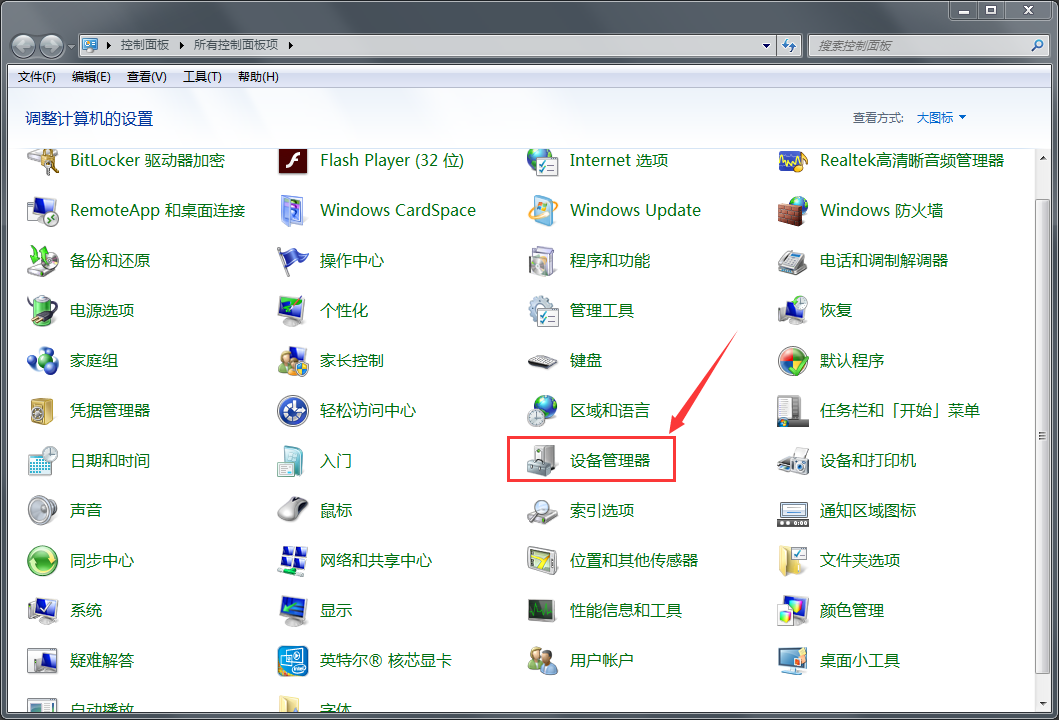
2、进入设备管理器后,打开“声音,视频和游戏控制器”,看看下面的声音设备前面有没有黄色警示标志,如果有,则表明驱动损坏,就要更新驱动。
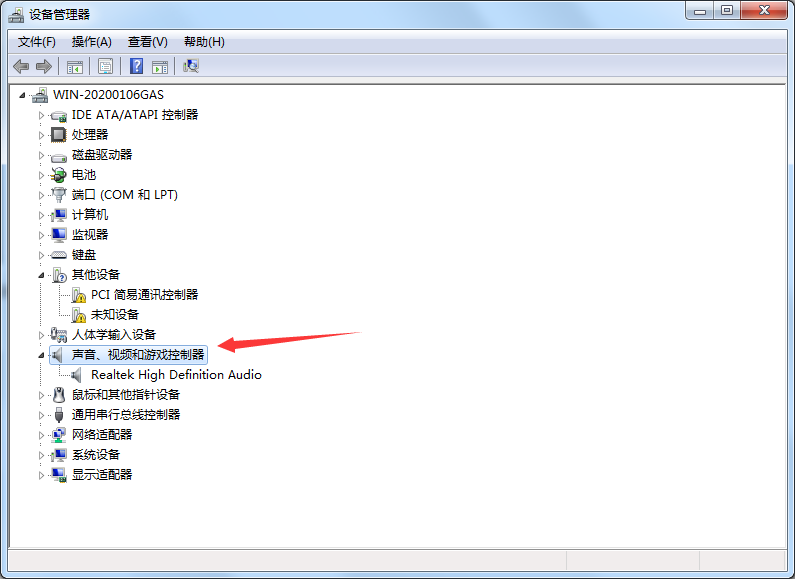
3、更新驱动方法有两种,一种是有驱动光盘或之前有备份的驱动,可以在声音设备上右键,选择“更新驱动设备软件”,然后按步骤进行更新。如果没有驱动光盘或备份,则到网上下载驱动人生软件,安装后,由软件自动更新。
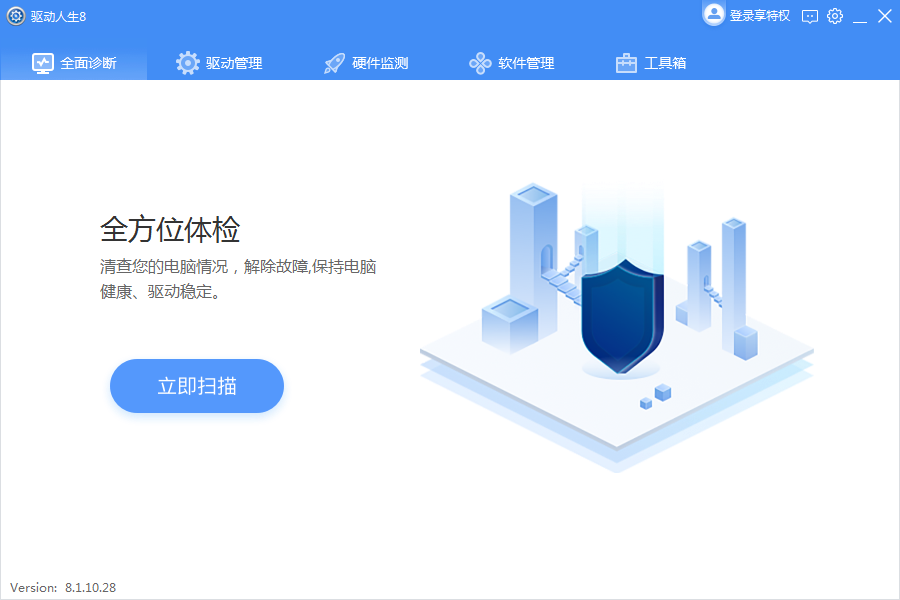
4、如果在设备管理器中的声音设备驱动是好的,则是系统设置有问题。右键点击任务栏小喇叭图标,选择“播放设备”。在“播放”选项卡界面,就会显示“未安装音频设备”,在此处右键。在弹出的右键菜单中选择“启动”。
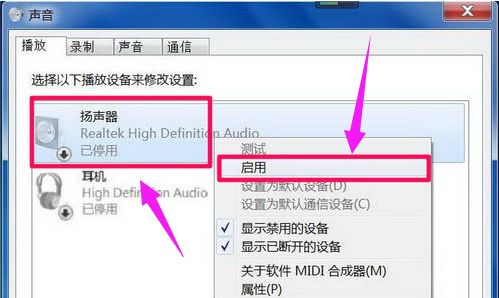
以上为大家介绍的就是Win7系统提示未安装任何音频输出设备的解决方法,有遇到相同情况的朋友可以按照上面的步骤进行操作解决哦。